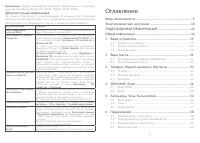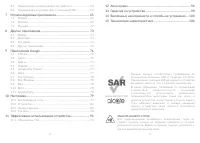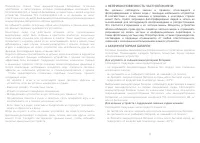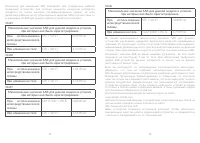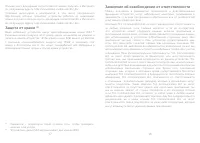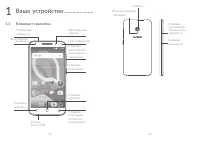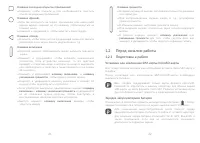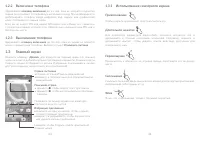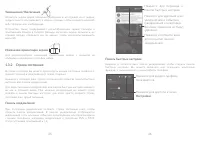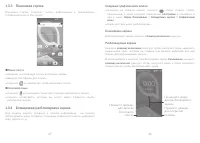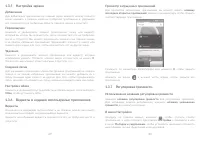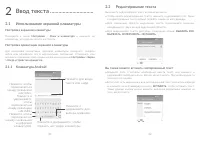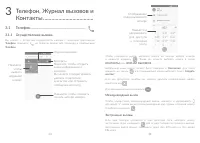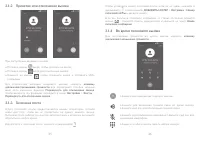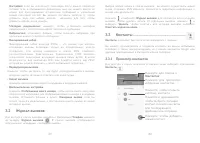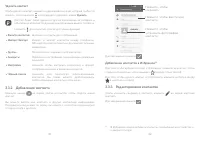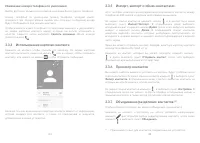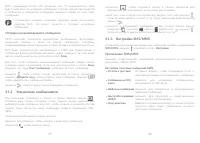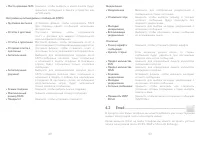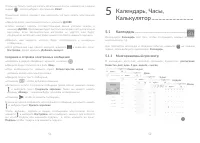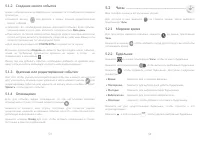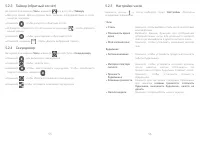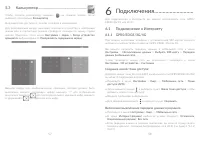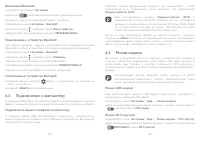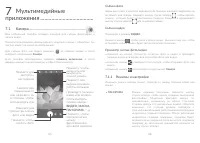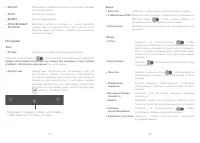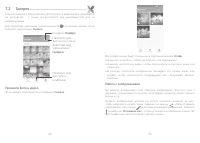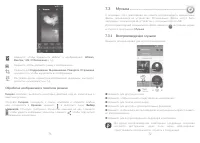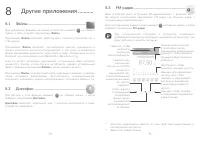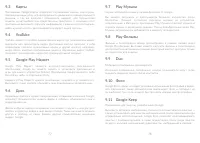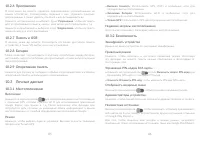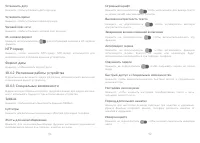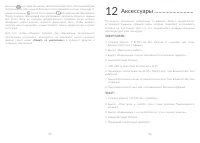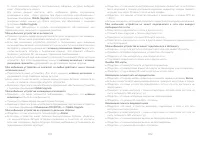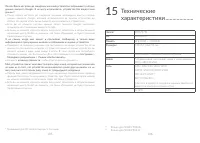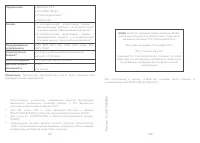Смартфоны Alcatel U5 5044Y (D) (T) (I) - инструкция пользователя по применению, эксплуатации и установке на русском языке. Мы надеемся, она поможет вам решить возникшие у вас вопросы при эксплуатации техники.
Если остались вопросы, задайте их в комментариях после инструкции.
"Загружаем инструкцию", означает, что нужно подождать пока файл загрузится и можно будет его читать онлайн. Некоторые инструкции очень большие и время их появления зависит от вашей скорости интернета.
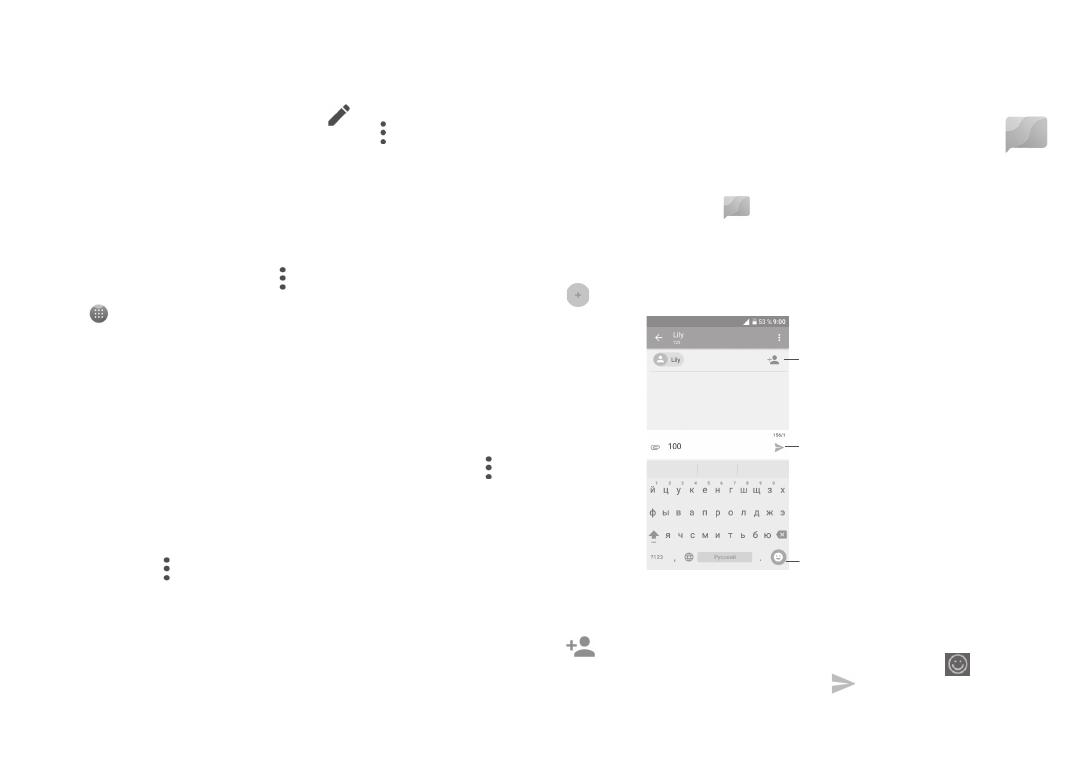
45
46
Вам необходимо выбрать новый контакт, чью информацию вы хотите
добавить к текущему контакту. Информация добавится к необходимому
контакту, а второй контакт перестанет существовать.
Для разделения контактной информации выберите контакт, данные
которого вы хотите разделить, нажмите
для открытия экрана
редактирования контакта, затем снова нажмите
выберите пункт
Разделить�
Для завершения нажмите
OK
.
3�3�8 Аккаунты
Контакты и другие данные могут быть синхронизированы с несколькими
учётными записями в зависимости от приложений, установленных на
телефоне.
Чтобы добавить аккаунт, нажмите
на экране списка контактов и
выберите
Аккаунты
>
Добавить аккаунт
, или, находясь на главном экране,
нажмите
, затем откройте приложение
Настройки
и перейдите в нём в
меню
Аккаунты
>
Добавить аккаунт
.
Необходимо выбрать тип учетной записи, например, Google, корпоративная
и т.д.
Для всех аккаунтов потребуется ввести необходимую информацию: логин,
пароль и т.д.
Вы можете удалить аккаунт и всю связанную с ним информацию из
телефона. Выберите аккаунт, который вы хотите удалить, нажмите и
выберите
Удалить аккаунт
, затем подтвердите.
Автоматическая синхронизация
Чтобы включить автоматическую синхронизацию, находясь в меню
Аккаунты
, нажмите и установите флажок в пункте
Автосинхронизация
.
Если данная функция включена, все изменения, сделанные в аккаунтах
на устройстве, будут синхронизироваться с другими устройствами,
содержащими данные аккаунты, а также с серверами аккаунтов в
Интернете.
4
SMS/MMS, Email ����������������������
4�1 SMS/MMS �����������������������������������������������������������
Вы можете создавать, редактировать, отправлять и получать SMS и MMS.
Чтобы отправить сообщение, в главном меню нажмите на иконку
приложения
SMS/MMS
.
4�1�1 Создание сообщения
Находясь на экране списка сообщений, нажмите иконку нового сообщения
для того, чтобы создать текстовое/мультимедийное сообщение.
Нажмите, чтобы
отправить
сообщение
Вставить
эмотикон
Добавить получателей
Отправка текстового сообщения
Введите номер телефона или имя получателя в строке
Кому
или нажмите
, чтобы добавить получателя. Нажмите на строку
Текст сообщения
для того, чтобы ввести текст сообщения. Нажмите иконку
для вставки
эмотиконов (смайлов). Нажмите иконку
, чтобы отправить текстовое
сообщение.
Характеристики
Остались вопросы?Не нашли свой ответ в руководстве или возникли другие проблемы? Задайте свой вопрос в форме ниже с подробным описанием вашей ситуации, чтобы другие люди и специалисты смогли дать на него ответ. Если вы знаете как решить проблему другого человека, пожалуйста, подскажите ему :)